Инструменты по слогам: Переносы в слове инструмент, деление на слоги
Слова «инструмент» морфологический и фонетический разбор
Объяснение правил деление (разбивки) слова «инструмент» на слоги для переноса.
Онлайн словарь Soosle.ru поможет: фонетический и морфологический разобрать слово «инструмент» по составу, правильно делить на слоги по провилам русского языка, выделить части слова, поставить ударение, укажет значение, синонимы, антонимы и сочетаемость к слову «инструмент».
Содержимое:
- 1 Слоги в слове «инструмент»
- 2 Как перенести слово «инструмент»
- 3 Разбор слова «инструмент» по составу
- 4 Сходные по морфемному строению слова «инструмент»
- 5 Синонимы слова «инструмент»
- 6 Ударение в слове «инструмент»
- 7 Фонетическая транскрипция слова «инструмент»
- 8 Фонетический разбор слова «инструмент» на буквы и звуки (Звуко-буквенный)
- 9 Предложения со словом «инструмент»
- 10 Сочетаемость слова «инструмент»
- 11 Значение слова «инструмент»
- 12 Склонение слова «инструмент» по подежам
- 13 Как правильно пишется слово «инструмент»
Слоги в слове «инструмент»
Количество слогов: 3
По слогам: и-нстру-мент
н — непарная звонкая согласная (сонорная), примыкает к текущему слогу
с примыкает к этому слогу, а не к предыдущему, так как не является сонорной (непарной звонкой согласной)
Как перенести слово «инструмент»
ин—струмент
инс—трумент
инст—румент
инстру—мент
Разбор слова «инструмент» по составу
| инструмент | корень |
| ø | нулевое окончание |
инструмент
Сходные по морфемному строению слова «инструмент»
Сходные по морфемному строению слова
Синонимы слова «инструмент»
1. гидроинструмент
гидроинструмент
2. пневмоинструмент
3. электроинструмент
4. комплект
5. труба
6. барабан
7. коронка
8. орган
9. метчик
10. зенкер
11. зенковка
12. долбяк
13. шевер
14. кипрегель
15. треугольник
16. тарелка
17. колокол
18. ложка
19. пианино
20. рояль
21. арфа
22. синтезатор
23. фортепиано
24. гитара
25. виола
26. шлифмашина
27. саз
28. уд
29. аристон
30. горн
31. виолончель
32. баян
33. тамбур
34. бас
35. трафарет
36. ерш
37. гармоника
38. гу
39. лира
40. трембита
41. ло
42. аккордеон
43. электрогитара
44. гобой
45. выколотка
46. гелиотроп
47. гладилка
48. душник
49. кайла
50. малка
51. нагель
52. скарпель
53. типометр
54. трепало
55. трещотка
56. хон
57. жалейка
58. кларнет
кларнет
59. контрабас
60. саксофон
61. баритон
62. тенор
63. альт
64. флейта
65. пианола
66. скрипка
67. трепан
68. троакар
69. тромбон
70. фагот
71. фанфара
72. фисгармония
73. фортепьяно
74. цимбалы
75. поркюпайн
76. ксилофон
77. металлофон
78. гусли
79. колокольчик
80. электроорган
81. кото
82. марака
83. овершот
84. альтгорн
85. балалайка
86. мандолина
87. туба
88. сарюсофон
89. тамбур-мажор
90. пикколо
91. флюгельгорн
92. кайло
93. верстатка
94. цитра
95. спинет
96. клавесин
97. ситар
98. ловильник
99. монохорд
100. бильбоке
101. цикая
102. визорий
103. гладильник
104. гобель
105. тимпан
106. филета
107. калам
108. юлила
109. матуар
110. гратуар
111. мастихин
112. растушка
растушка
113. стиратор
115. рохловка
116. кельма
117. гномон
118. рожок
119. корнет
120. бандура
121. шарманка
122. валторна
123. гонг
124. лютня
125. домбра
126. клавир
127. тамтам
128. волынка
129. геликон
130. литавра
131. мандола
132. маримба
133. пошетта
134. свирель
135. тубафон
136. челеста
137. чембало
138. орферион
139. саксгорн
140. тамбурин
141. тулумбас
142. флажолет
143. гармониум
144. клавикорды
145. бассетгорн
146. концертина
147. оркестрион
148. зурна
149. кимвал
150. кобза
151. вина
152. кастаньета
153. алинеатор
154. каллиопа
155. виброфон
156. гесль
157. кантеле
158. карильон
159. китара
160. кифара
161. контрафагот
162. авлос
163. маракас
164. мюзет
165.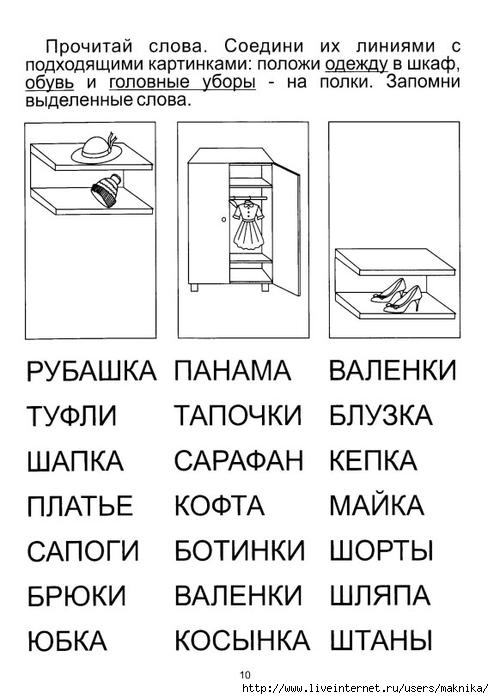
166. пифферо
167. фляжолет
168. хордометр
169. чонгури
170. теорба
171. кюретка
172. хорнпайп
173. варган
174. мелодион
175. мелофон
176. офиклеид
177. орфарион
178. каннель
179. сямисэн
180. бубен
181. басетля
182. верджинел
183. дайра
184. диплипито
185. дойра
186. доли
187. дуда
188. дудук
189. дутар
190. кайрак
191. канклес
192. карнай
193. кобыз
194. кошнай
195. кувички
196. кяманча
197. нагара
198. най
199. пандури
200. паракапзук
201. ребек
202. скудучяй
203. ствири
204. тар
205. флексафон
206. флуер
207. хардингфеле
208. хур
209. шалмей
210. микроинструмент
211. электроклавесин
212. электропианино
213. инструментарий
214. конрафагот
215. мехинструмент
216. стройинструмент
217. цикля
цикля
218. банджо
219. специнструмент
220. виброинструмент
221. домра
222. прессинструмент
223. термоинструмент
224. сурдина
225. кавал
226. юлина
227. гранильник
228. графья
229. дуадастанон
230. канон
231. камыль
232. лавабо
233. лур
234. корнет-а-пистон
235. кубыз
236. кувиклы
237. курай
238. кыяк
239. кюсле
240. пищаль
241. сопелка
242. псалтерий
243. рейсфедер
244. ребаб
245. регаль
246. рог
247. рубаб
248. саламури
249. сантур
250. сафаиль
251. сидеростат
252. серпент
253. соинари
254. хордофон
255. гиджак
256. сулинг
257. тавляк
258. тальянка
259. танбур
260. темир-комуз
261. торбан
262. терменвокс
263. топшур
264. фистула
265. флексатон
266. фидель
267. тутак
268. цугтромбон
269. цинь
цинь
270. цистра
271. чанг
272. чанги
273. шахлыча
274. шувыр
275. шэн
276. эмиритон
277. бунчук
278. гудок
279. цевница
280. дериватив
281. бива
282. бонанг
283. вибрафон
284. виуэла
285. гадулка
286. гайда
287. геккельфон
288. гамбанг
289. генсле
290. гуамо
291. гузла
292. дэф
293. ди
294. дол
295. жига
296. доол
297. дхол
298. каягым
299. кинор
300. комуз
301. крота
302. кунхоу
303. лура
304. лирица
305. лушэн
306. мабу
307. магадис
308. мегадида
309. мелодикон
310. мускал
311. нугула
312. ожрагис
313. пангармоникон
314. панмелодион
315. панталеон
316. пиано-мелодико
317. позитив
318. пирофон
319. протрактор
320. псалтырь
321. сиринкс
322. хордомелодион
323. хучир
324. цимбалин
цимбалин
325. цин
326. чианури
327. чибони
328. чимпой
329. шви
330. шэнг
331. эвфонит
332. эффон
333. бандуррия
334. виолетта
335. гусла
336. гусле
337. кобуз
338. нагора
339. псалтериум
340. туба-бас
341. тюйдук
342. сона
343. орудие
344. средство
345. оружие
346. мандрель
347. дилататор
348. мечик
349. альтазимут
350. алмазка
351. балеринка
352. органола
353. бокорез
354. бомбардон355. бородок
356. борштанга
357. векоподъемник
358. векорасширитель
359. гвоздодер
360. дрильбор
361. каналонаполнитель
362. каналорасширитель
363. коронкосталкиватель
364. элеватор
365. шпатель
366. сопель
367. сиповка
368. английский рожок
369. вагуда
Ударение в слове «инструмент»
инструме́нт — ударение падает на 3-й слог
Фонетическая транскрипция слова «инструмент»
[ин’струм’`эн’т]
Фонетический разбор слова «инструмент» на буквы и звуки (Звуко-буквенный)
| Буква | Звук | Характеристики звука | Цвет |
|---|---|---|---|
| и | [и] | гласный, безударный | и |
| н | [н’] | согласный, звонкий непарный (сонорный), мягкий | н |
| с | [с] | согласный, глухой парный, твёрдый, шумный | с |
| т | [т] | согласный, глухой парный, твёрдый, шумный | т |
| р | [р] | согласный, звонкий непарный (сонорный), твёрдый | р |
| у | [у] | гласный, безударный | у |
| м | [м’] | согласный, звонкий непарный (сонорный), мягкий | м |
| е | [`э] | гласный, ударный | е |
| н | [н’] | согласный, звонкий непарный (сонорный), мягкий | н |
| т | [т] | согласный, глухой парный, твёрдый, шумный | т |
Число букв и звуков:
На основе сделанного разбора делаем вывод, что в слове 10 букв и 10 звуков.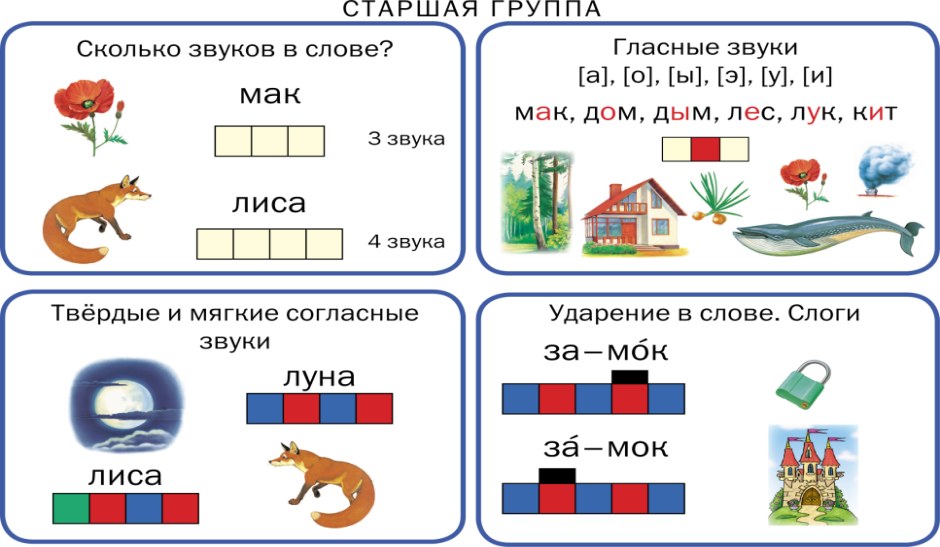
Буквы: 3 гласных буквы, 7 согласных букв.
Звуки: 3 гласных звука, 7 согласных звуков.
Предложения со словом «инструмент»
Он умеет неплохо играть на нескольких музыкальных инструментах, в молодости участвовал в составе группы, но их карьера не была успешной.
Источник: Ксения Данилина, Ладья Авалона, 2014.
Структура этого права, включая набор инструментов воздействия на общественные отношения, предопределяется самой финансовой деятельностью.
Источник: А. И. Худяков, Избранные труды по финансовому праву, 2010.
При её нажатии исчезают все панели инструментов — таким образом увеличивается область графического экрана.
Источник: А. А. Орлов, AutoCAD 2010, 2010.
Сочетаемость слова «инструмент»
1.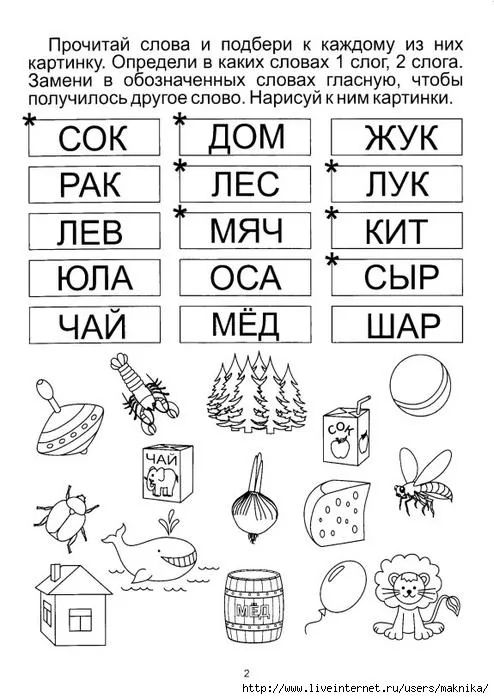 музыкальные инструменты
музыкальные инструменты
2. необходимые инструменты
3. хирургические инструменты
4. инструменты управления
5. инструмент познания
6. инструменты воздействия
7. набор инструментов
8. панели инструментов
9. звуки музыкальных инструментов
10. инструмент издавал
11. инструмент принадлежал
12. инструмент сломался
13. играть на музыкальных инструментах
14. являться инструментом
15. становиться инструментом
16. (полная таблица сочетаемости)
Значение слова «инструмент»
ИНСТРУМЕ́НТ , -а, м. 1. Орудие, преимущественно ручное, для производства каких-л. работ. Измерительные инструменты, Хирургические инструменты. (Малый академический словарь, МАС)
Склонение слова «инструмент» по подежам
| Падеж | Вопрос | Единственное числоЕд.ч. | Множественное числоМн.ч. |
|---|---|---|---|
ИменительныйИм. | что? | инструмент | инструменты |
| РодительныйРод. | чего? | инструмента | инструментов |
| ДательныйДат. | чему? | инструменту | инструментам |
| ВинительныйВин. | что? | инструмент | инструменты |
| ТворительныйТв. | чем? | инструментом | инструментами |
| ПредложныйПред. | о чём? | инструменте | инструментах |
Как правильно пишется слово «инструмент»
Правописание слова «инструмент»
Орфография слова «инструмент»
Правильно слово пишется: инструме́нт
Нумерация букв в слове
Номера букв в слове «инструмент» в прямом и обратном порядке:
- 10
и
1 - 9
н
2 - 8
с
3 - 7
т
4 - 6
р
5 - 5
у
6 - 4
м
7 - 3
е
8 - 2
н
9 - 1
т
10
Опубликовано: 2020-05-23
Популярные слова
воспитанник , беседами , взбежавшие , взъерошив , выскребу , высчитанною , вытравлявшей , вячеславом , гемолизом , геннадиевичи , гимнастерочку , домоустройство , завибрируют , завинчивающимся , павлиньего , парабеллумами , парковавшемся , перебираемыми , плакатная , подающее , подлетать , подросту , положительнейшего , помпонах , поохотившимся , пражского , прогульном , прокашливаться , проституируя , противогазовые , развернувшее , разделе , раскрутилось , раскусывают , расторгну , резервированного , реорганизовавшем , респонсорною , сильванер , солея
Настройка переносов и символов перевода строки в Illustrator
Руководство пользователя Отмена
Поиск
- Руководство пользователя Illustrator
- Основы работы с Illustrator
- Введение в Illustrator
- Новые возможности в приложении Illustrator
- Часто задаваемые вопросы
- Системные требования Illustrator
- Illustrator для Apple Silicon
- Рабочая среда
- Основные сведения о рабочей среде
- Ускоренное обучение благодаря панели «Обзор» в Illustrator
- Создание документов
- Панель инструментов
- Комбинации клавиш по умолчанию
- Настройка комбинаций клавиш
- Общие сведения о монтажных областях
- Управление монтажными областями
- Настройка рабочей среды
- Панель свойств
- Установка параметров
- Рабочая среда «Сенсорное управление»
- Поддержка Microsoft Surface Dial в Illustrator
- Отмена изменений и управление историей дизайна
- Повернуть вид
- Линейки, сетки и направляющие
- Специальные возможности в Illustrator
- Безопасный режим
- Просмотр графических объектов
- Работа в Illustrator с использованием Touch Bar
- Файлы и шаблоны
- Инструменты в Illustrator
- Краткий обзор инструментов
- Выбор инструментов
- Выделение
- Частичное выделение
- Групповое выделение
- Волшебная палочка
- Лассо
- Монтажная область
- Выделение
- Инструменты для навигации
- Рука
- Повернуть вид
- Масштаб
- Инструменты рисования
- Градиент
- Сетка
- Создание фигур
- Градиент
- Текстовые инструменты
- Текст
- Текст по контуру
- Текст по вертикали
- Текст
- Инструменты рисования
- Перо
- Добавить опорную точку
- Удалить опорные точки
- Опорная точка
- Кривизна
- Отрезок линии
- Прямоугольник
- Прямоугольник со скругленными углами
- Эллипс
- Многоугольник
- Звезда
- Кисть
- Кисть-клякса
- Карандаш
- Формирователь
- Фрагмент
- Инструменты модификации
- Поворот
- Отражение
- Масштаб
- Искривление
- Ширина
- Свободное трансформирование
- Пипетка
- Смешать
- Ластик
- Ножницы
- Быстрые действия
- Ретротекст
- Светящийся неоновый текст
- Старомодный текст
- Перекрашивание
- Преобразование эскиза в векторный формат
- Введение в Illustrator
- Illustrator на iPad
- Представляем Illustrator на iPad
- Обзор по Illustrator на iPad.

- Ответы на часто задаваемые вопросы по Illustrator на iPad
- Системные требования | Illustrator на iPad
- Что можно и нельзя делать в Illustrator на iPad
- Обзор по Illustrator на iPad.
- Рабочая среда
- Рабочая среда Illustrator на iPad
- Сенсорные ярлыки и жесты
- Комбинации клавиш для Illustrator на iPad
- Управление настройками приложения
- Документы
- Работа с документами в Illustrator на iPad
- Импорт документов Photoshop и Fresco
- Выбор и упорядочение объектов
- Создание повторяющихся объектов
- Объекты с переходами
- Рисование
- Создание и изменение контуров
- Рисование и редактирование фигур
- Текст
- Работа с текстом и шрифтами
- Создание текстовых надписей по контуру
- Добавление собственных шрифтов
- Работа с изображениями
- Векторизация растровых изображений
- Цвет
- Применение цветов и градиентов
- Представляем Illustrator на iPad
- Облачные документы
- Основы работы
- Работа с облачными документами Illustrator
- Общий доступ к облачным документам Illustrator и совместная работа над ними
- Публикация документов для проверки
- Обновление облачного хранилища для Adobe Illustrator
- Облачные документы в Illustrator | Часто задаваемые вопросы
- Устранение неполадок
- Устранение неполадок с созданием или сохранением облачных документов в Illustrator
- Устранение неполадок с облачными документами в Illustrator
- Основы работы
- Добавление и редактирование содержимого
- Рисование
- Основы рисования
- Редактирование контуров
- Рисование графического объекта с точностью на уровне пикселов
- Рисование с помощью инструментов «Перо», «Кривизна» и «Карандаш»
- Рисование простых линий и фигур
- Трассировка изображения
- Упрощение контура
- Определение сеток перспективы
- Инструменты для работы с символами и наборы символов
- Корректировка сегментов контура
- Создание цветка в пять простых шагов
- Рисование перспективы
- Символы
- Рисование контуров, выровненных по пикселам, при создании проектов для Интернета
- 3D-объекты и материалы
- Подробнее о 3D-эффектах в Illustrator
- Создание трехмерной графики
- Проецирование рисунка на трехмерные объекты
- Создание трехмерного текста
- Создание трехмерных объектов
- Подробнее о 3D-эффектах в Illustrator
- Цвет
- О цвете
- Выбор цветов
- Использование и создание цветовых образцов
- Коррекция цвета
- Панель «Темы Adobe Color»
- Цветовые группы (гармонии)
- Панель «Темы Color»
- Перекрашивание графического объекта
- Раскрашивание
- О раскрашивании
- Раскрашивание с помощью заливок и обводок
- Группы с быстрой заливкой
- Градиенты
- Кисти
- Прозрачность и режимы наложения
- Применение обводок к объектам
- Создание и редактирование узоров
- Сетки
- Узоры
- Выбор и упорядочение объектов
- Выделение объектов
- Слои
- Группировка и разбор объектов
- Перемещение, выравнивание и распределение объектов
- Размещение объектов
- Блокировка, скрытие и удаление объектов
- Копирование и дублирование объектов
- Поворот и отражение объектов
- Переплетение объектов
- Перерисовка объектов
- Кадрирование изображений
- Трансформирование объектов
- Объединение объектов
- Вырезание, разделение и обрезка объектов
- Марионеточная деформация
- Масштабирование, наклон и искажение объектов
- Объекты с переходами
- Перерисовка с помощью оболочек
- Перерисовка объектов с эффектами
- Создание фигур с помощью инструментов «Мастер фигур» и «Создание фигур»
- Работа с динамическими углами
- Улучшенные процессы перерисовки с поддержкой сенсорного ввода
- Редактирование обтравочных масок
- Динамические фигуры
- Создание фигур с помощью инструмента «Создание фигур»
- Глобальное изменение
- Текст
- Дополнение текстовых и рабочих объектов типами объектов
- Создание маркированного и нумерованного списков
- Управление текстовой областью
- Шрифты и оформление
- Форматирование текста
- Импорт и экспорт текста
- Форматирование абзацев
- Специальные символы
- Создание текста по контуру
- Стили символов и абзацев
- Табуляция
- Поиск отсутствующих шрифтов (технологический процесс Typekit)
- Шрифт для арабского языка и иврита
- Шрифты | Часто задаваемые вопросы и советы по устранению проблем
- Создание эффекта 3D-текста
- Творческий подход к оформлению
- Масштабирование и поворот текста
- Интерлиньяж и межбуквенные интервалы
- Расстановка переносов и переходы на новую строку
- Проверка орфографии и языковые словари
- Форматирование азиатских символов
- Компоновщики для азиатской письменности
- Создание текстовых проектов с переходами между объектами
- Создание текстового плаката с помощью трассировки изображения
- Создание специальных эффектов
- Работа с эффектами
- Стили графики
- Атрибуты оформления
- Создание эскизов и мозаики
- Тени, свечения и растушевка
- Обзор эффектов
- Веб-графика
- Лучшие методы создания веб-графики
- Диаграммы
- SVG
- Фрагменты и карты изображений
- Рисование
- Импорт, экспорт и сохранение
- Импорт
- Помещение нескольких файлов в документ
- Управление связанными и встроенными файлами
- Сведения о связях
- Извлечение изображений
- Импорт графического объекта из Photoshop
- Импорт растровых изображений
- Импорт файлов Adobe PDF
- Импорт файлов EPS, DCS и AutoCAD
- Библиотеки Creative Cloud Libraries в Illustrator
- Библиотеки Creative Cloud Libraries в Illustrator
- Диалоговое окно «Сохранить»
- Сохранение иллюстраций
- Экспорт
- Использование графического объекта Illustrator в Photoshop
- Экспорт иллюстрации
- Сбор ресурсов и их массовый экспорт
- Упаковка файлов
- Создание файлов Adobe PDF
- Извлечение CSS | Illustrator CC
- Параметры Adobe PDF
- Палитра «Информация о документе»
- Импорт
- Печать
- Подготовка к печати
- Настройка документов для печати
- Изменение размера и ориентации страницы
- Задание меток обреза для обрезки и выравнивания
- Начало работы с большим холстом
- Печать
- Наложение
- Печать с управлением цветами
- Печать PostScript
- Стили печати
- Метки и выпуск за обрез
- Печать и сохранение прозрачных графических объектов
- Треппинг
- Печать цветоделенных форм
- Печать градиентов, сеток и наложения цветов
- Наложение белого
- Подготовка к печати
- Автоматизация задач
- Объединение данных с помощью панели «Переменные»
- Автоматизация с использованием сценариев
- Автоматизация с использованием операций
- Устранение неполадок
- Проблемы с аварийным завершением работы
- Восстановление файлов после сбоя
- Проблемы с файлами
- Поддерживаемые форматы файлов
- Проблемы с драйвером ГП
- Проблемы устройств Wacom
- Проблемы с файлами DLL
- Проблемы с памятью
- Проблемы с файлом настроек
- Проблемы со шрифтами
- Проблемы с принтером
- Как поделиться отчетом о сбое с Adobe
- Повышение производительности Illustrator
Узнайте, как настроить переносы и символы перевода строки в Illustrator.
Вы можете указать способы разбиения слов, используя параметры автоматической расстановки переносов. Вы можете выбрать метод компоновки для уточнения расстановки символов перевода строки.
Настройка автоматической расстановки переносов
Параметры переноса определяют возможность и способ переноса слов.
Чтобы настроить автоматическую расстановку переносов, выберите Расстановка переносов на панели «Абзац». Кроме того, можно выбрать пункт Расстановка переносов во всплывающем меню панели Абзац > Расстановка переносов.
Чтобы применить автоматическую расстановку переносов либо определенные настройки переноса только к некоторым абзацам, сначала выберите те абзацы, которые требуется изменить.
Выберите Расстановка переносов в меню панели Абзац и укажите следующие параметры:
- Слова длиннее, чем _ букв: указывает минимальное число символов в переносимых словах.
- После первых _ букв и перед последними _ буквами: указывает минимальное число символов в начале и в конце слова, которые могут быть перенесены.
 Например, если для обоих этих параметров задать значение 3, то слово минимально может быть перенесено как мини- мально, но не как ми- нимально и не как минималь- но.
Например, если для обоих этих параметров задать значение 3, то слово минимально может быть перенесено как мини- мально, но не как ми- нимально и не как минималь- но. - Подряд не более: указывает максимальное число соседних строк, в которых может производиться перенос. Если указано значение «0», то допускается использование переносов в конце каждой строки.
- Зона переноса: указывает расстояние от правого края абзаца и ограничивает фрагмент строки, в котором переносы не допускаются. Установка значения «0» допускает расстановку переносов в любом месте строки. Этот параметр применяется только при использовании построчного компоновщика Adobe.
- Переносить слова, набранные заглавными буквами: чтобы предотвратить перенос слов, набранных прописными буквами, отмените выбор этого параметра.
- Слова длиннее, чем _ букв: указывает минимальное число символов в переносимых словах.
Чтобы выбрать словарь для расстановки переносов, выберите язык в меню Язык в нижней части палитры Символ (если вы не можете найти словарь, выберите команду Показать параметры в меню палитры Символ).

Если вы настроили язык в меню Настройки > Расстановка переносов > Язык по умолчанию, то язык на палитре Символ меняется для любого нового текста.
Примечание.
Настройки переноса применяются только к словам, состоящим из символов латиницы. Эти параметры не влияют на двухбайтовые символы, доступные в китайских, японских и корейских шрифтах.
Добавление слов в словарь исключений
Выберите Правка > Настройки > Расстановка переносов (Windows) или Illustrator > Настройки > Расстановка переносов (macOS).
Чтобы добавить слово в список исключений, введите слово в поле Новая запись и нажмите кнопку Добавить.
Предотвращение разрыва слов
Можно предотвратить появление разрыва в словах на конце строк: например, в собственных именах или в словах, значение которых меняется при добавлении дефиса. Также можно обеспечить неразрывное написание нескольких слов или групп слов, например инициалов и фамилии.
Также можно обеспечить неразрывное написание нескольких слов или групп слов, например инициалов и фамилии.
Выделите символы, между которыми разрыв недопустим.
Выберите Без разрыва в меню палитры Символ.
Примечание.
Если применить команду «Без разрыва/Без переносов» к слишком большому количеству смежных символов, то текст может перейти на другую строку без переноса в середине какого-либо слова. Однако, если применить команду «Без разрыва/Без переносов» к нескольким строкам текста, то текст не отобразится.
Выбор метода компоновки
Внешний вид текста на странице определяется результатом комплексного взаимодействия процессов, совокупно называемых компоновкой. Используя указанные межсловный интервал, межбуквенный интервал, межглифовый интервал и параметры расстановки переносов, приложение Illustrator оценивает возможные способы разбиения текста на строки и выбирает оптимальный вариант в соответствии с указанными параметрами.
Можно выбрать один из двух методов компоновки: Многострочный компоновщик Adobe или Построчный компоновщик Adobe. Оба метода определяют все возможные способы расстановки переносов в абзаце, а затем выбирают тот, который оптимально соответствует указанным параметрам расстановки переносов и выравнивания. Метод компоновки оказывает влияние только на выделенные абзацы, поэтому можно использовать разные методы компоновки для разных абзацев.
Метод компоновки можно выбрать в меню палитры Абзац:
- Чтобы применить любой из методов ко всем абзацам, сначала выберите тип объекта.
- Чтобы применить любой из методов только к текущему абзацу, установите курсор на этом абзаце.
Многострочный компоновщик рассматривает все варианты переносов для диапазона строк. Поэтому он может оптимизировать предыдущие строки в абзаце, позволяя исключить нежелательные разрывы в них.
Многострочный компоновщик основывается при компоновке на определении возможных точек разрыва и присвоении им «штрафных очков» в соответствии со следующими принципами:
Для текста, выровненного по правому или левому краю или по центру, являются предпочтительными и приносят наименьшее количество «штрафных очков» строки, заканчивающиеся ближе к правому краю страницы.

Для выровненного текста наибольшую важность представляет равномерность межбуквенного и межсловного интервалов.
Перенос по возможности избегается.
Построчный компоновщик предлагает традиционный подход к компоновке текста «строка за строкой». Этот вариант полезен, когда необходимо вручную контролировать разбиение текста на строки. Построчный компоновщик при анализе точек разрыва основывается на следующих принципах:
Предпочтение отдается более длинным строкам.
В выровненном тексте предпочтительнее использовать вместо переносов уменьшение или увеличение межсловного интервала.
В невыровненном тексте предпочтительнее использовать переносы вместо увеличения или уменьшения межбуквенного интервала.
Если настройка интервалов необходима, предпочтение отдается сжатию, а не расширению.
Обращайтесь к нам
Если у вас есть вопросы или идеи, которыми вы хотели бы поделиться, присоединяйтесь к беседе в Сообществе Adobe Illustrator.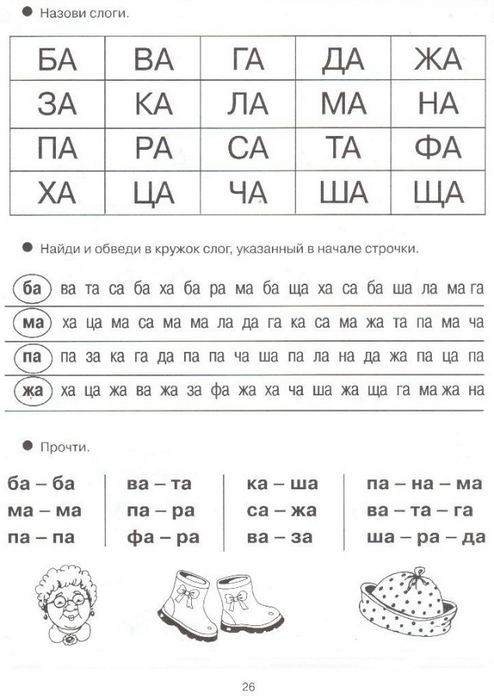 Мы будем рады услышать ваши идеи и увидеть ваши работы.
Мы будем рады услышать ваши идеи и увидеть ваши работы.
Вход в учетную запись
Войти
Управление учетной записью
Сколько слогов в инструменте?
Синонимы слогов Synnoms Rhymes Quiz
436298157 Слога.
Как сказать инструмент :
Процитировать этот источник
Библиография Цитаты
MLA | АПА | Чикагский ручной стиль
“инструмент”. HowManySyllables.com. Сколько слогов, nd Веб. 13 апреля 2023 г.
Выучите новое слово
Хотите знать, почему инструмент состоит из 4 36298157 слогов? Связаться с нами! Мы объясним.
Правила слога
1. Что такое слог?
2. Как считать слоги.
3. Как делить на слоги.
Больше грамматики
Популярные слова
красивый
каждый
слон
счастливый
зонтик
человек
и
семья
много
Тест на множественное число
Является ли олень множественным числом?
Take the Quiz
Syllables Synonyms Rhymes Quiz
Synonyms for instrument
1 syllable
2 syllables
- conduit
- machine
- patsy
- flunky
- outlet
- puppet
3 syllables
- механизм
- посуда
Учитель месяца
Выиграйте $250 для ваших учеников.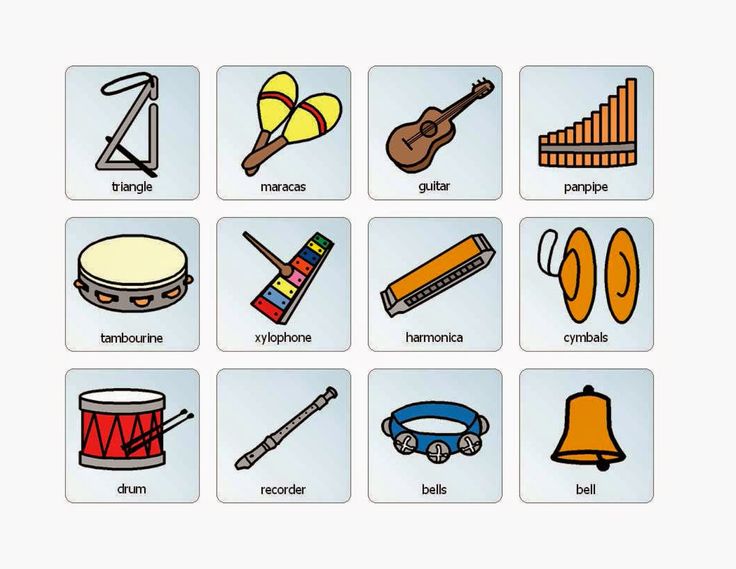
Одна премия присуждается
одному учителю каждый месяц.
$Прочитайте правила конкурса и подайте заявку
Интересный факт
Cwm , crwth и cwtch – это
только слов без гласных!
! Посмотреть больше фактов
Грамматика
Когда следует использовать
a двоеточие ( : )?
?Learn Here
Syllables Synonyms Rhymes Quiz
What rhymes with instrument
3 syllables
- accident
- argument
- circumvent
- complement
- confident
- diffident
- document
- heaven-sent
- инцидент
- недовольство
- запад
- украшение
- предусмотрительность
- regiment
- represent
- Saint-Laurent
- self-content
- supplement
- aliment
- Blaenau Gwent
- compartment
- compliment
- devilment
- discontent
- evident
- implement
- Jack- a-Lent
- nonevent
- orient
- президент
- re-present
- re-invent
- резидент
- осадок
- последующий
Ever Wonder
В чем разница между
Там , Их и Они ?
Узнайте здесь
Родители, учителя, ученикиУ вас есть вопрос по грамматике?
Нужна помощь в определении количества слогов?
Хотите сказать спасибо?
Свяжитесь с нами!
Фонетический | Syllable-Based Vocal Engine
£69
Объединяя органический и цифровой миры в лучших традициях предыдущих инструментов Riot Audio, PHONETIC представляет собой инновационный движок преобразования вокала для Kontakt 6 от Native Instrument. одиночные и двойные фонемы (а, э, ба, ля, вв и др.) как основа музыкального звукового оформления. Хотя технически это библиотека сэмплов, архитектура и результирующие звуки больше напоминают синтезатор.
одиночные и двойные фонемы (а, э, ба, ля, вв и др.) как основа музыкального звукового оформления. Хотя технически это библиотека сэмплов, архитектура и результирующие звуки больше напоминают синтезатор.
Импульсы, пэды, клавиши и другие звуки PHONETIC не ограничены диапазонами оригинальных исполнителей и поэтому могут воспроизводиться во всем диапазоне клавиатуры. Будьте готовы быть загипнотизированным шведским столом зацикленных, кружащихся и постепенно разворачивающихся бархатистых звуковых ландшафтов.
Фонетическое количество
Категории: Эмбиент, Распродажа в Черную пятницу, Избранное, Библиотека контактов, Звуковой дизайн, Вокал
- Описание
- Видео
- Технические характеристики
Описание
Анонс Трейлер
ВВЕДЕНИЕ
PHONETIC — это слоговая система преобразования вокала для Kontakt 6 компании Native Instrument. в три слоя: Тело, Петли и Воздух.
Всего более 3000 возможных звуковых комбинаций могут быть преобразованы в развивающиеся пэды, импульсы, комбинации пэдов и импульсов, а также звуки клавиш и стояков с помощью элементов управления Shape, Morphing и Movement в пользовательском интерфейсе.
PHONETIC содержит 125 пресетов, начиная от вдохновленных минимализмом зацикленных женских одиночных слогов и заканчивая мягко развивающимися формантно-фильтрованными звуками пэдов и жесткими искаженными звуками райзера.
ПОЛЬЗОВАТЕЛЬСКИЙ ИНТЕРФЕЙС
PHONETIC обладает интуитивно понятным трехэкранным интерфейсом:
Главный экран
Главный экран содержит элементы управления верхнего уровня для слоев, в том числе:
- Выбор источника
- Включатели/выключатели для каждого уровня
- Слой Том
- Индивидуальные измерители уровня для каждого слоя
Главный экран также содержит основные элементы управления с переключателями динамики:
- Edge CC1 (Modwheel) вкл/выкл
- Переключатель Expression Velocity/CC1 (Modwheel)
- Переключатель Volume Velocity/CC1 (Modwheel)
- Визуальный «ламповый» стиль CC1 (Modwheel) анимация динамики
А также элементы управления для:
- Master Volume
- Панорамирование основного и индивидуального слоев
- Ширина стерео
- Индикатор уровня
Экран слоя
Экран слоя содержит подробные элементы управления слоями (огибающими), специальные элементы управления для каждого типа слоя, вкладки морфинга и перемещения, а также вкладку вибрато для каждого из слоев в отдельности.
Экран слоев — звуковые элементы
Движок PHONETIC состоит из трех типов слоев — Body, Loops и Air. Каждый из них содержит отдельный набор звуков (фонем) с уникальными переменными обработки. Все звуки записывались в женском (ж) и мужском варианте (м).
BODY
Этот слой содержит устойчивые открытые гласные звуки, такие как «Ах», «Ох», «Эх», «Ох», «А-Е-И-О-У» и мычание. Уникальные элементы управления слоями регулируют начало семпла.
ЦИКЛЫ
Этот слой содержит зацикленные комбинации согласных и гласных (слогов) такие звуки, как «На», «Бо», «Ми», «Лу» и «Мо». Уникальный элемент управления слоями регулирует скорость зацикливания с синхронизацией по темпу.
AIR
Этот слой содержит устойчивые шипящие согласные звуки, такие как «фф», «ш», «вв» и другие. Уникальные элементы управления слоями позволяют контролировать вес (количество низкоуровневого тела).
Экран слоя — Морфинг
Вкладка Морфинг предназначена для создания гладких, постепенно изменяющихся текстур. Он содержит следующие возможные параметры морфинга: фильтр нижних частот, полосовой фильтр, формантный фильтр, искажение. Количество и время морфинга можно настроить индивидуально, как и направление эффекта.
Он содержит следующие возможные параметры морфинга: фильтр нижних частот, полосовой фильтр, формантный фильтр, искажение. Количество и время морфинга можно настроить индивидуально, как и направление эффекта.
Экран слоя — движение
Вкладка движения содержит три типа LFO (синусоидальный, квадратный и треугольный) для управления фильтрами низких и высоких частот. Этот эффект синхронизирован с темпом и создает очень эффективные импульсы, эффекты тремоло и другие текстуры, основанные на темпе. Как и на вкладке морфинга, направление открытия/закрытия фильтров можно изменить на противоположное.
Движение и морфинг на практике
Для получения более подробной информации о том, как использовать секции движения и морфинга для создания сочных звуковых ландшафтов, ознакомьтесь с разделом «Как создавать развивающиеся вокальные звуковые ландшафты с помощью фонетики» на вкладке «Видео» выше.
Экран эффектов
Насыщение ленты
Эффект насыщения ленты позволяет слегка разогреть звук вплоть до кричащего искажения.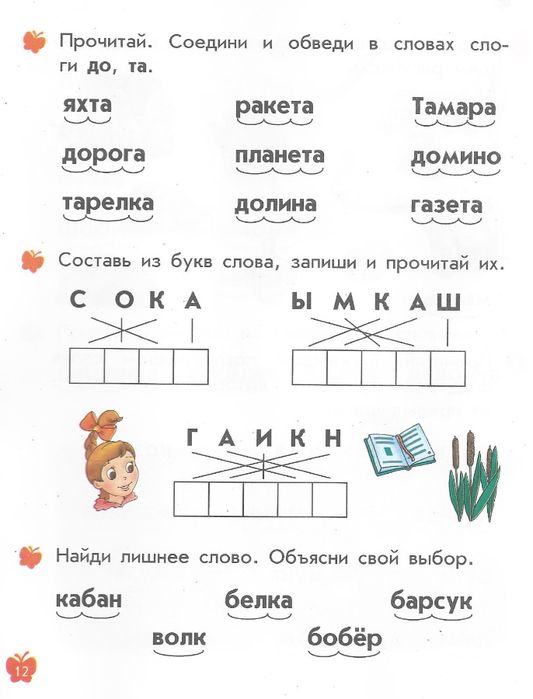 Ползунок «Тепло» регулирует количество высокочастотного содержания в насыщенности.
Ползунок «Тепло» регулирует количество высокочастотного содержания в насыщенности.
Фильтр
В разделе «Фильтр» можно выбрать полосовой, высокочастотный и низкочастотный фильтры.
Задержка
Раздел «Задержка» содержит элементы управления «Количество», «Обратная связь», время задержки, а также переключатель между настройками стандартной и диффузионной задержки. Диффузионная задержка очень полезна для создания размытия и больших кинематографических звуковых ландшафтов.
Реверберация
Секция реверберации проста и позволяет контролировать размер помещения и микс.
Эквалайзер
3-полосный эквалайзер — низкие, средние и высокие частоты, в комплекте с регулировкой добротности.
Пресеты
Phonetic поставляется со 125 готовыми снимками/пресетами, в том числе:
- 20 изменяющихся пресетов пэдов
- 20 предустановок Evolving Pulse (с синхронизацией по темпу)
- 20 комбинаций пэдов/импульсов (синхронизированных по темпу)
- 20 пресетов клавиш
- 10 органных пресетов
- 10 пресетов естественных тембров
- 20 пресетов стояков
- 5 пресетов шаблонов — пэды, импульсы, натуральные, органы, клавиши
ДОБАВИТЬ В КОРЗИНУ
Характеристики
Характеристики
- Пользовательский звуковой дизайн с использованием современных возможностей Kontakt 6
- Три слоя звука: Тело (гласные), Петли (согласные + гласные звуки), Воздух (шипящие/фрикционные звуки)
- Исходные звуки: 14 открытых гласных (ах, эх, ох, эх, ох, а-э-и-о-у, хум), 16 комбинаций согласных и гласных (например, на, но, лу, ба, ми) и 14 фрикативных звуков (например, вв, зз).
 , ш), все в мужском и женском вариантах.
, ш), все в мужском и женском вариантах. - 3000 возможных звуковых комбинаций
- Всего 125 пресетов (снапшотов) – 20 пэдов, 20 импульсов, 20 комбинаций пэдов/импульсов, 20 клавиш, 20 органов, 10 естественных голосов, 20 рядов, 5 шаблонов
- Эволюция звуковых ландшафтов, которую легко создать с помощью вкладок Morphing и Movement
- Параметры морфинга: Band Pass, Formant, Low Pass, Distortion
- Параметры движения: Band Pass, Low Pass
- Вибрато, чувствительность к скорости нажатия (Volume, Low Pass и High Pass) для отзывчивого воспроизведения
- Общий размер выборочного содержимого: 1,54 ГБ (890 ГБ в сжатом виде)
- Задержка Diffusion/Classic Style, Tape Saturation, фильтры BP/LP/HP, реверберация и эквалайзер в комплекте
Системные требования
